|
|

楼主 |
发表于 2020-3-5
|
添加声源/ }* P5 H/ s% @
: `# r, V& T* E2 a
确定了听音区域后,我们开始添加扩声系统的声源,本次模拟中,我们将使用M-Line线阵列的堆叠系统作为左右主扩。9 l8 M. F- _; d) u8 \0 c" P U
. a8 `( t8 Z! l0 n9 T/ V# `0 Z
在Ease Focus 3中添加声源有两种操作方式:
6 {2 ^6 A4 P9 | J-可以在俯视图(Top View)窗口上方的工具条中,单击“声源工具(Sound Source)”添加声源;
0 Q& V& K0 D4 ]+ x! }. Z-或是在俯视图窗口的空白区域,右键打开选项菜单,点击“添加声源(Add Sound Source)”选项。* O+ z, A4 s4 u/ [' f9 ^$ E& o, X
, `7 @$ G, E$ x4 B: t! a2 l2 C! n2 I这两种方式都会打开一个“选择系统定义文件(Select System Definition)”的对话框,我们开头导入的SE Audiotechnik GLL文件就储存在这里。
1 s! v% A" e7 v5 m! }# z: G K j' a1 M) L) \
Tips:我们每次导入GLL文件的操作,实际上都是在电脑的Ease Focus 3数据库里复制此GLL文件的完整副本,因此我们不必担心在完成导入之后,从电脑的原始位置误删除GLL文件可能会导致出错等问题。
. X4 Z0 ]/ `1 x$ h
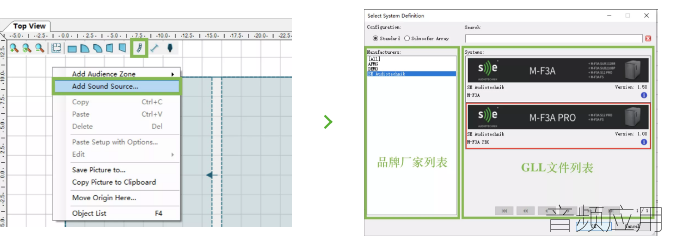
( D2 w; n8 H3 |8 f9 c% ~+ u $ t5 m7 B( L2 C) E2 b# h# V
/ T; f+ H0 @; \4 }俯视图(Top View)窗口中添加声源
8 r% ~% \% N/ g) I4 _! b7 O; O/ a) H; K1 m
在对话框中找到SE Audiotechnik,选择M-Line的M-F3A PRO,点击确定,此时鼠标光标会变成一个带有音箱的“+”字,移动鼠标至目标位置,单击放下声源,俯视图窗口中会显示声源的位置与水平覆盖范围。本章的例子中,我们希望使用M-F3A PRO设置左右间距为10米的堆叠式立体声系统,可以通过更改坐标系数值(X,Y,Z = 0,5,0)或拖拽声源,确定声源的准确位置。/ p; V9 U- |5 v/ B. f! i( Y
; s$ k# X: M0 u0 o) q
 . s2 N' z* e! ~: A/ g* M
. s2 N' z* e! ~: A/ g* M
声源在俯视图(Top View)窗口显示水平覆盖角度
* y6 `5 o1 z$ n6 y" O
5 I3 A1 d, a1 _: j每次在Ease Focus 3中选择M-F3A PRO时,默认的系统模式总是8只M-F3A PRO组成的吊挂线阵列,因此我们需要在对象属性(Object Properties)窗口中稍加调整,使之成为堆叠的系统模式:
% l0 T) F+ J$ R/ G0 N2 E* ]) p
$ ?8 N3 z' u" _/ c' T {1、将“Setup”下拉菜单中的“吊挂(Flown)”改为“堆叠(Floor)”。
7 G* J8 C* ~9 `9 ~此时列表里原本的8只M-F3A PRO会全部变为堆叠的S12 PRO,音箱的排序方式也由吊挂方式的从上至下,变为堆叠方式的从下至上。
5 V. Q3 Y* O( F& U# B) ^2 X. R* z% c# \$ Z
2、找到序号4音箱,点开下拉菜单,将“M-F3A S12 PRO”改为“M-F3A SFi S12”。" z6 D% @+ c: ~
此时常规的M-Line“4+3”堆叠系统已经组成,序号4的音箱变成了堆叠架,上方的四只音箱也自动变成了M-F3A PRO。! H3 u7 P2 {6 N; _' J4 B
0 W: N7 W# D! Z& Q! c# m# P
3、将序号2音箱,由“M-F3A S12 PRO”改成“M-F3A S12 PRO Rear”。
7 _* t5 s; |0 P: F) z3 Z此时中间的低音音箱的朝向被反转,实现了心型低音设置。
) e: P. r4 S; @5 h. ` s. L( d( Y6 ^4 t9 a* D k
4、最后点击“Filter Settings”进入DSP设置分类。
4 h1 P' R9 j9 c6 o: N, Z' O将四只M-F3A PRO的Input下拉菜单设置为“4 Units”,对应M-F3A PRO音箱背后的Line Unit Selection旋钮档位。# B6 K; b( N& E7 p, G- V
检查反转方向的S12 PRO的Input选项是否为“Cardioid”,对应S12 PRO处理器中的MF3APC心型低音预设。5 S2 D9 N& ?3 l
0 @+ ^; {9 E, q' k. W& u
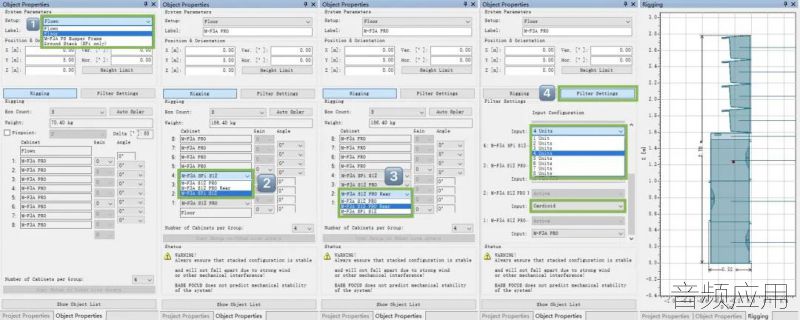 ! ^7 c1 w8 S" Q* U4 p8 |. L
! ^7 c1 w8 S" Q* U4 p8 |. L
在对象属性(Object Properties)中3 L9 J8 i+ H( t3 t" {6 W
设置M-Line堆叠系统
1 |1 y) {* o0 u- k' U r @3 K }+ Z& e$ i2 A, P5 Q) E
完成了基础的声源设置后,我们可以开始进行场地的覆盖模拟,首先需要计算每只M-F3A PRO之间的角度。
0 W) _# _0 ?9 A C. H& X- F) ]5 _' |' \7 l
我们回到Rigging分类下,点击“Auto Splay”,弹出自动计算张角功能窗口,在这里可以进行更为细致的设置。
7 x1 u& o ?& |( i1、针对地面堆叠系统,建议在正常情况下勾选“KEEP ARRAY TILT ANGLE”功能,锁定线阵列的垂直倾斜角度为0° 。这是因为堆叠系统的应用场合普遍是在平地上,因此锁定0° 的垂直倾斜角度更符合实际应用情况,否则每次进行“Auto Splay”计算时,堆叠方式线阵列的垂直角度还是会随之改变。
. k+ P0 z8 Z. Y; h0 V
9 J5 O- ~! C+ S; x+ I# V: l0 R2、正确选择需要进行系统覆盖计算的目标听音区。本例中的堆叠系统仅需要覆盖一层观众席,因此在“Target Audience Areas”中仅勾选“1st Floor”。1 K) r) G4 t: e
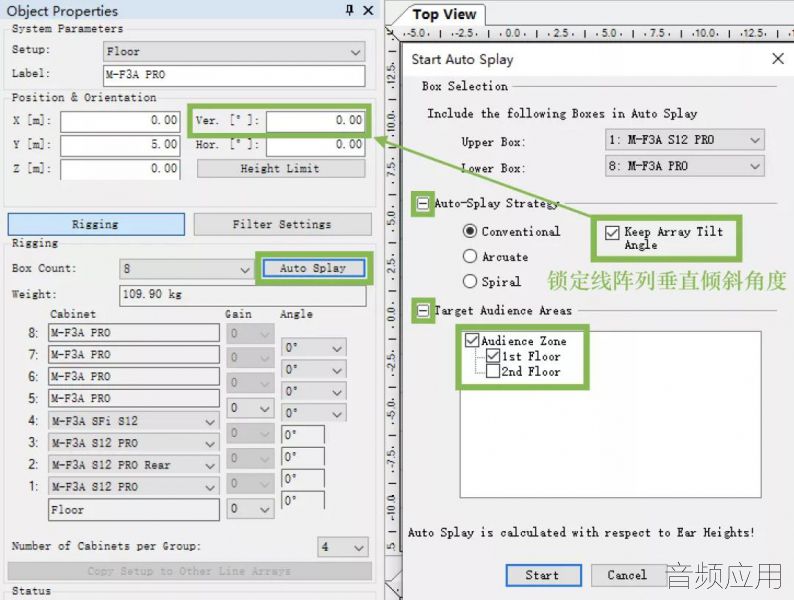 - z, P: X: h' p0 Z$ ?
- z, P: X: h' p0 Z$ ?
" O" k) h9 y- i% t) ~Auto Splay 自动张角设置
' w9 ]( G( M% u: y+ t9 r. }5 @7 Q, d; }/ w% K8 b
Tips:Auto-Splay Strategy类别下有三种张角计算方式:
, {3 h0 E4 [4 M6 ~& r+ W-传统式(Conventional):默认选项,不带限制条件,按照Ease Focus的算法计算张角;% f: Y: Z; r/ P3 U. Q6 @
-弧形式(Arcuate):尽可能给相邻的音箱设置同样的角度;5 D0 c9 D0 |. s& i+ R r" J( |
-盘旋式(Spiral):尽可能使第一只音箱至最后一只音箱之间的张角呈现不断增大的趋势。' ^* K$ n; z4 a- o' }
" Y* r2 f7 u, K6 ?) W
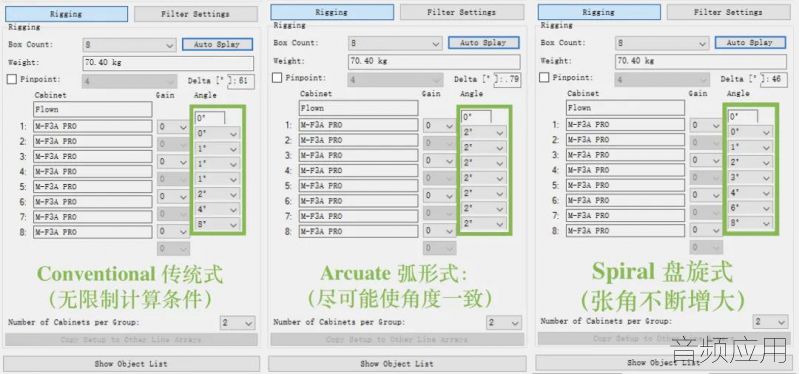 1 J. f) r, L9 c! D2 q
1 J. f) r, L9 c! D2 q
线阵列张角计算方式 Auto-Splay Strategy
: B7 ]6 b1 u, g$ d$ w, a+ G& s2 | ?- k0 g( F5 @0 R1 u6 G& f* I
开始渲染5 e5 q* d+ ~( i4 q' O+ z2 t3 U
# `4 Y; R9 n1 ^. k% K4 S
我们先来看看仅仅单个堆叠系统的情况下,场地的覆盖情况,系统响应情况如何,点击图标进行渲染。8 A4 H. ?# @9 J- T& T
, ^) T% p( a* ^! a. S- D
 5 C; T6 c1 k, j7 }
5 C; T6 c1 k, j7 }
6 r$ t5 @9 `; f8 Z! B) b# U启用渲染功能后,俯视图窗口右侧会出现一个声压级指示条,根据渲染颜色判断听音区的声压级。根据颜色分布,二层听音区还需要再增加一套补声系统,对于倾斜角度的观众席,最好采用吊挂系统均匀覆盖,SE Audiotechnik的M-Line系列产品中有支持吊挂功能的M-F3A FS低音音箱,且带有FA34配件,支持与M-F3A PRO共同吊挂。& J7 U7 Q: l# X- O. }+ q+ y% X
& P Z& h+ z# {* I4 J8 p8 T
我们在两个观众席中间添加一个新的M-F3A PRO声源,更改为支持M-F3A FS吊挂模式的设置。在这里介绍一个快捷的实用小技巧,进入编辑(Edit)菜单,找到线阵列预设(Line Array Presets),就能看到选中的GLL文件支持的所有模拟预设。M-F3A PRO的GLL文件中,除了Ease Focus 3自带的三种阵列模式外,还提供5种预设模式,帮助用户更加快捷的载入编辑系统数据,节省模拟时间。& M7 f: E& |5 U2 |8 n. Z! ^
- _9 W6 f' g* P2 F9 [5 B$ n

1 \/ a, S: z& C/ B8 |2 Z/ f: {& \6 Y线阵列模拟预设列表: V, [9 a; T( Y
8 L9 L- Y/ m4 C; }
载入预设后,额外添加一只M-F3A PRO满足二层观众席的覆盖,并按照上文的描述方法,更改好声源的坐标,并进行渲染计算。注意,由于M-F3A FS吊挂阵列主要用于覆盖二层观众席,因此在目标听音区的选择中勾选“2nd Floor”,同时吊挂系统的垂直角度依靠吊点而改变,因此不需要勾选“Keep Array Tilt Angles”垂直角度锁定功能。
# ?) [8 H# R9 v+ U' j( {$ o
D5 n% ~* _- m+ B; q8 |
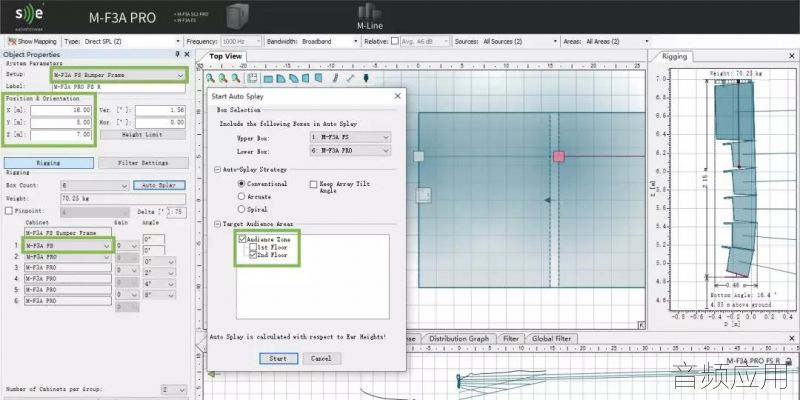 * g3 S; O. S, ]& p
* g3 S; O. S, ]& p
M-F3A FS与M-F3A PRO吊挂设置
; ]/ b- M- a6 `& K* [
/ q& P S/ z4 r* ^7 }Tips:1、渲染的运算速度与显示精度能够在Option - Calculation Parameters的选项菜单中进行更改。; n) ~$ E4 n% a% h
- ]4 Q$ X l2 `: _+ s+ y. V/ w
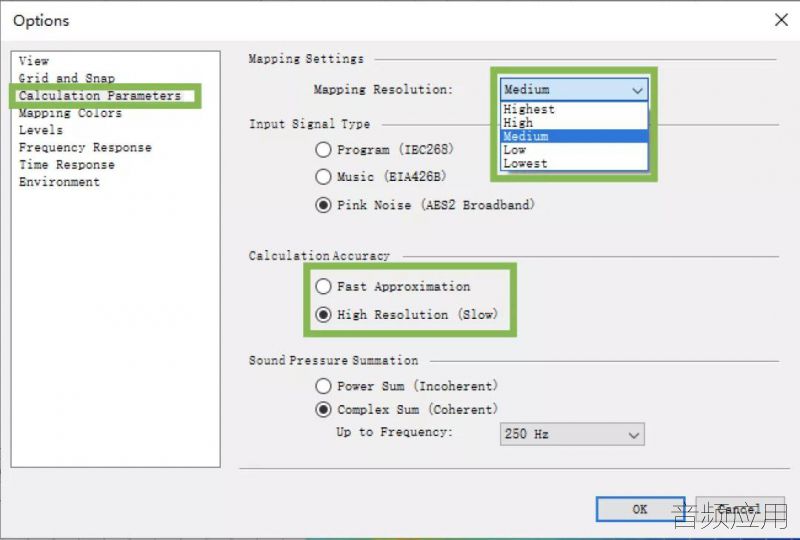 0 y4 B+ G2 x7 d+ O. P- w
0 y4 B+ G2 x7 d+ O. P- w
6 N7 f: x* G( h5 J* c
Tips:2、在俯视图(Top View)与侧视图(Side View)窗口中移动鼠标,能够将坐标与声压级实时显示在左下角的状态栏中。
2 E% y: j% ^/ k' g% S 7 q$ i' g+ |+ S3 \* k [5 X
 $ V& P" J, Q( {+ C& ?0 k
$ V& P" J, Q( {+ C& ?0 k
e9 j& o; a$ u, K
Tips:3、注意渲染结果仅能作为直达声响应参考。虽然计入ISO 9613标准的的空气衰减因素,但Ease Focus 3目前只能进行的直达声的计算,现场的实际响应结果还需根据工作经验和现场情况进行调整。! H& N& ], T* b1 t
( P3 j' y. f# C6 `* O4 q5 Y- \结果分析工具
0 H5 E2 X$ V3 ]5 N& e6 \/ R
) O% b9 a; P1 s" `我们通过将声源Ctrl+C,Ctrl+V的方式,补齐立体声系统,打开Mapping渲染功能,并在菜单栏的视图列表(View)中打开所有视图窗口。点击俯视图(Top View)工具栏里的接收器图标,在场地中多个位置放置接收器,它可以被简单看作测试话筒,用于分析系统响应各项指标。' A( I+ k, z( ?; d; d
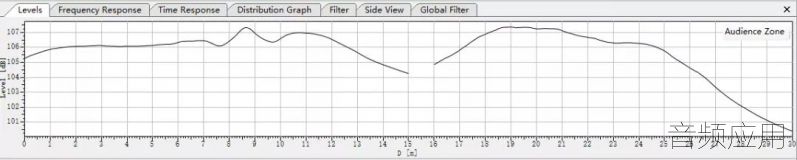 6 p1 e' C% r2 S; i: T
6 p1 e' C% r2 S; i: T
# z' t) `, J4 u3 Q* ZLevels 声压级分布; o% R @# {8 ^4 h& N* n
' `( W- m9 R+ R# t O6 |4 k0 Y5 y6 E% {, H/ t6 k
Frequency Response接收器(测试话筒)位置
5 e/ c* m( ~3 c3 j7 `的频率响应曲线
: P4 K4 O+ \" g) k / L8 b7 ~9 L# {" p3 [2 G
 & P% M8 N" v! s- Z( y2 b" E
& P% M8 N" v! s- Z( y2 b" E
Distribution Graph 能量分布直方图% P! S/ p* s/ t5 s& m) S
 7 A/ ]; o2 D0 b/ r7 P
7 A/ ]; o2 D0 b/ r7 P
查看本章使用的Ease Focus 3项目文件,可在后台回复关键词Ease Focus 3,即可获得。
6 {% M+ g3 Z0 Y# S0 Y9 o: p4 f
0 D# i: v8 f0 g+ V# x若您还没来得及下载SE Audiotechnik的GLL文件,直接在打开此项目文件时导入新的GLL文件,即可快速获得M-F3A PRO GLL文件。 |
|
 楼主|
发表于 2020-3-5
|
楼主|
发表于 2020-3-5
|
 发表于 2020-3-6
|
发表于 2020-3-6
|